
お気に入りの写真や風景を球体に閉じ込めよう!
スフィアレンズは写真を球体のレンズで見るような風合に加工します。
ガラス玉が宙に浮いているような写真となるので、是非試してください!

今すぐ購入!
(画像クリックで購入ページへジャンプします。)
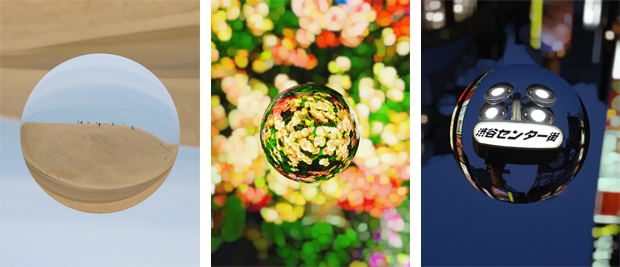
スフィアレンズのカメラには円のガイドが表示されます。
強調したい箇所が円の中に収まるように撮影しましょう!
撮影後、または写真の選択後は球体の大きさを変更出来るプレビュー画面になります。
プレビューなので画像は若干荒く表示されますが、
保存時には奇麗な画像が保存されます。
+(プラス)とー(マイナス)のボタンで球体を好きな大きさに変えたり、
凹と凸のボタンで球体の中の映り具合を5段階で変更出来ます。
また、画面をタップすると、球体の縁のぼけ方が3段階で変わります。
ギアのボタンを押すと設定画面になり、その他の変更を行えます。
ここでは、
・高解像度出力のオン/オフ
・映り込み表現のオン/オフ
・境界処理(球体の縁のぼけ方)の変更
・背景の範囲の変更
・写真形状(保存する写真の形状)
などが変更出来ます。
背景の範囲は3段階で変更出来ます。
プレビュー画面で変更が出来たら、下矢印のボタンを押して画像の保存です。
保存されると保存した写真が表示され、
そのままツイッターに投稿も出来るようになっています。
(ツイッターはiOS5以上に限ります)
保存された写真は、設定の長方形・正方形・正方形(枠付き)によって変わります。
長方形で出力すると、こんな感じです。
正方形で枠付きはこんな感じです。
スフィアレンズで加工した写真は最大1024x768ピクセルのサイズで保存されますが、
高解像度出力をオンにすると高解像度で保存が行われるようになり、
通常より綺麗に保存する事が出来るようになります。
ただし、設定を変更した場合でも、
1024x768ピクセル未満の画像にはサイズ変更は行わず、そのまま加工します。
高解像度の処理はメモリを多量に消費するため、
バックグラウンドで動作しているアプリは終了する事を推奨します。
処理時間も通常より多くかかります。
□ 価格 □
無料
□ 言語 □
日本語/英語
□ 条件 □
iOS 4.3 以降 (iPhone/ iPod touch)
□ サポート □
support@salamander.co.jp
